Strategy ONE
Ändern Sie den Library-Logo und Farbdesign
Start in MicroStrategy ONE Update 11, das mit dem Erscheinungsbild-Editor konfigurierte Logo und Farbdesign wird auch für Library Mobile verwendet.
Ab MicroStrategy ONE Update 10 können Sie das Logo und das Farbdesign von Library Web über den Erscheinungsbild-Editor der Anwendung konfigurieren. Farbeinstellungen gelten für Zusammenarbeit, Strategy Insights, Abonnements und Suchoberflächen sowie das Inhaltsverzeichnis.
Ab MicroStrategy 2021 Update 9 ist diese Funktion sofort schachtelbar. Es wurde eine zusätzliche Funktion hinzugefügt, mit der Sie das Farbdesign in der Benutzeroberfläche anpassen können.
Starting in MicroStrategy 2021 Update 6, you can modify the default Library logo that is displayed on different applications, using the Appearance Editor as a Vorschaufunktion. Mit dieser Funktion können Sie eine White Labeling-Benutzeroberfläche für verschiedene Unternehmen oder Benutzergruppen bereitstellen.
Die Anpassung des Library-Symbols für Mobilgeräte gilt nur für die Benutzeroberfläche der mobilen Anwendung. Wenn Sie das Symbol anpassen möchten, das auf der Startseite des Geräts angezeigt wird, schlagen Sie in der Mobile SDK-Dokumentation auf nach wie die Library Mobile-Anwendung für iOS umbenannt wird oder für Android.
Änderungen am Anwendungserscheinungs-Editor werden auf alle Benutzeroberflächen innerhalb der mobilen Anwendung angewendet, einschließlich Zusammenarbeit, Strategy Insights, Abonnements, Suchoberflächen, Inhaltsverzeichnis und der Abschnitt „Filter“. Wenn Sie das Symbol ändern, das auf der Startseite und im Begrüßungsfenster des mobilen Geräts angezeigt wird, müssen Sie die Library verwenden Mobile SDK. Wenn Sie Library mit dem Library Mobile SDK anpassen, haben diese Anpassungen Vorrang vor dem Anwendungsdesign. Weitere Informationen finden Sie in der Mobile SDK-Dokumentation auf wie man die Anmeldeseite für iOS individuell anpasst oder für Android.
Im Anwendungserscheinungs-Editor in Workstation können Benutzer aus mehreren vordefinierten Farbdesigns auswählen oder die Füll- und Akzentfarben für jede Komponente der Library-Benutzeroberfläche angeben, einschließlich der Symbolleiste, der Seitenleiste, der Hintergrundfarbe des Zeichenbereichs und mehr.
-
Öffnen Sie das Workstation-Fenster mit dem Navigationsbereich im Smart-Modus.
-
Klicken Sie im Navigationsbereich auf Anwendungen.
-
Klicken Sie im linken Bereich auf Erscheinungsbild und klicken Sie auf
 Erscheinungsbild-Editor aufrufen.
Erscheinungsbild-Editor aufrufen. -
Geben Sie die URL der Symbolgrafik ein, die Sie für das Library Web-Symbol, das Library-Favoriten-Symbol und für Library Mobile verwenden möchten. Während Sie die Änderungen vornehmen, wird der Vorschaubereich aktualisiert.
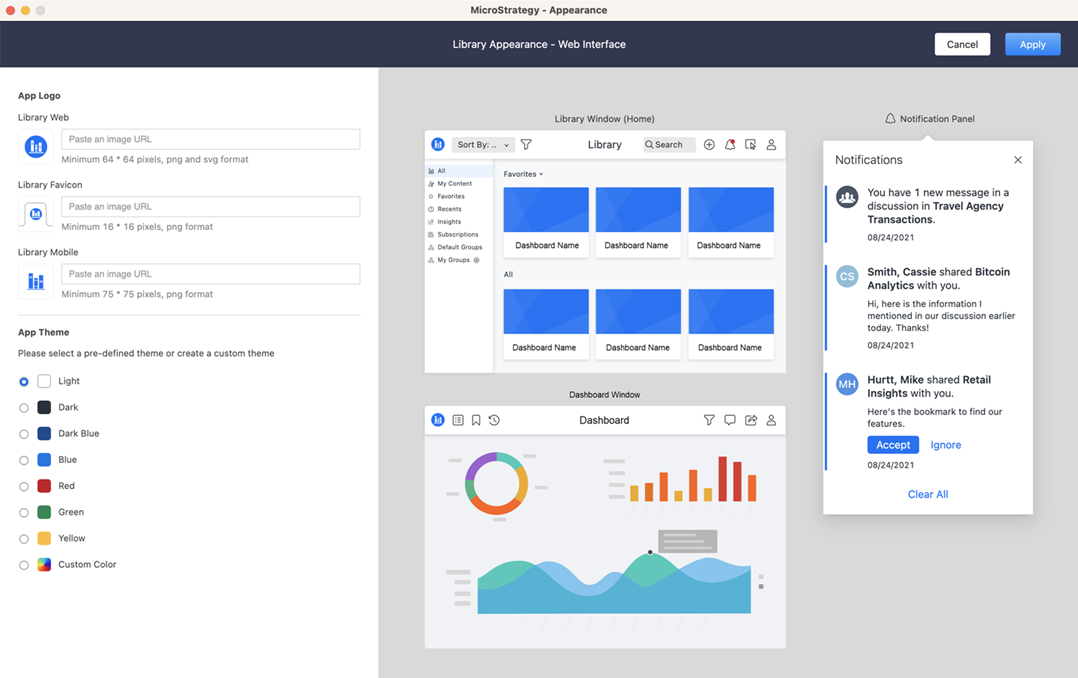
- Wählen Sie eines der vordefinierten Anwendungsfarbdesigns aus oder klicken Sie auf Benutzerdefiniert Farbe, um Ihre eigene Farbauswahl für jede Oberflächenkomponente zu definieren.
- Start in MicroStrategy ONE Update 12, sobald Sie ein Design ausgewählt haben, können Sie auswählen App-Design auf alle Bots anwenden, um das Design auf alle Bots anzuwenden und die von den Bot-Autoren ausgewählten Designs zu überschreiben.
- Klicken Sie Übernehmen und dann Speichern.
Mit dem Editor können Sie das Library Mobile-Symbol konfigurieren, das in der Client-Anwendung angezeigt wird. Informationen zum Konfigurieren des Symbols der mobilen Anwendung, das auf der Startseite des Geräts angezeigt wird, finden Sie in der Library Mobile SDK-Dokumentation.
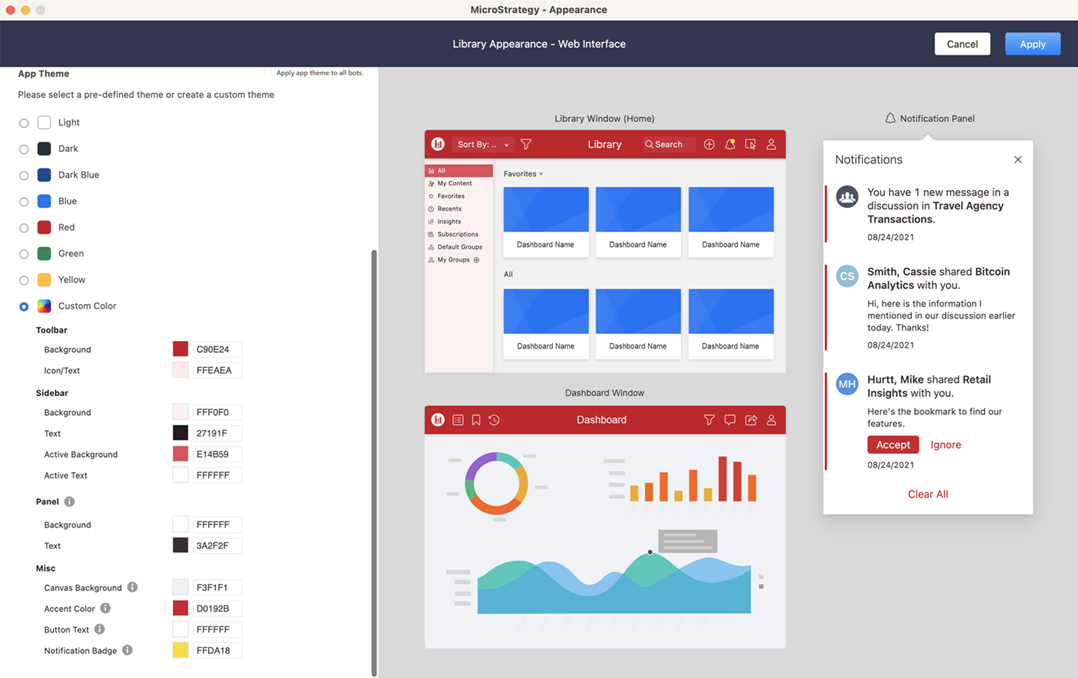
Zeigen Sie Ihr Library-Logo und Ihr Farbdesign an
- Klicken Sie im Navigationsbereich auf Anwendungen.
- Klicken Sie mit der rechten Maustaste auf die Anwendung und klicken Sie auf Link kopieren.
- Fügen Sie den Link in Ihren Webbrowser ein oder konfigurieren Sie Library Mobile, um eine Verbindung mit Ihrer Umgebung herzustellen und die Anwendung zu öffnen.

